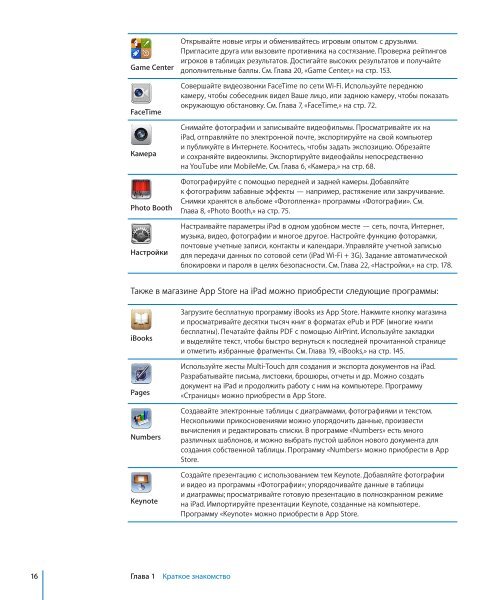iPad Руководство пользователя - Support - Apple
iPad Руководство пользователя - Support - Apple
iPad Руководство пользователя - Support - Apple
You also want an ePaper? Increase the reach of your titles
YUMPU automatically turns print PDFs into web optimized ePapers that Google loves.
Game Center<br />
FaceTime<br />
Камера<br />
Photo Booth<br />
Настройки<br />
Открывайте новые игры и обменивайтесь игровым опытом с друзьями.<br />
Пригласите друга или вызовите противника на состязание. Проверка рейтингов<br />
игроков в таблицах результатов. Достигайте высоких результатов и получайте<br />
дополнительные баллы. См. Глава 20, «Game Center,» на стр. 153.<br />
Совершайте видеозвонки FaceTime по сети Wi-Fi. Используйте переднюю<br />
камеру, чтобы собеседник видел Ваше лицо, или заднюю камеру, чтобы показать<br />
окружающую обстановку. См. Глава 7, «FaceTime,» на стр. 72.<br />
Снимайте фотографии и записывайте видеофильмы. Просматривайте их на<br />
<strong>iPad</strong>, отправляйте по электронной почте, экспортируйте на свой компьютер<br />
и публикуйте в Интернете. Коснитесь, чтобы задать экспозицию. Обрезайте<br />
и сохраняйте видеоклипы. Экспортируйте видеофайлы непосредственно<br />
на YouTube или MobileMe. См. Глава 6, «Камера,» на стр. 68.<br />
Фотографируйте с помощью передней и задней камеры. Добавляйте<br />
к фотографиям забавные эффекты — например, растяжение или закручивание.<br />
Снимки хранятся в альбоме «Фотопленка» программы «Фотографии». См.<br />
Глава 8, «Photo Booth,» на стр. 75.<br />
Настраивайте параметры <strong>iPad</strong> в одном удобном месте — сеть, почта, Интернет,<br />
музыка, видео, фотографии и многое другое. Настройте функцию фоторамки,<br />
почтовые учетные записи, контакты и календари. Управляйте учетной записью<br />
для передачи данных по сотовой сети (<strong>iPad</strong> Wi-Fi + 3G). Задание автоматической<br />
блокировки и пароля в целях безопасности. См. Глава 22, «Настройки,» на стр. 178.<br />
Также в магазине App Store на <strong>iPad</strong> можно приобрести следующие программы:<br />
iBooks<br />
Pages<br />
Numbers<br />
Keynote<br />
16 Глава 1 Краткое знакомство<br />
Загрузите бесплатную программу iBooks из App Store. Нажмите кнопку магазина<br />
и просматривайте десятки тысяч книг в форматах ePub и PDF (многие книги<br />
бесплатны). Печатайте файлы PDF с помощью AirPrint. Используйте закладки<br />
и выделяйте текст, чтобы быстро вернуться к последней прочитанной странице<br />
и отметить избранные фрагменты. См. Глава 19, «iBooks,» на стр. 145.<br />
Используйте жесты Multi-Touch для создания и экспорта документов на <strong>iPad</strong>.<br />
Разрабатывайте письма, листовки, брошюры, отчеты и др. Можно создать<br />
документ на <strong>iPad</strong> и продолжить работу с ним на компьютере. Программу<br />
«Страницы» можно приобрести в App Store.<br />
Создавайте электронные таблицы с диаграммами, фотографиями и текстом.<br />
Несколькими прикосновениями можно упорядочить данные, произвести<br />
вычисления и редактировать списки. В программе «Numbers» есть много<br />
различных шаблонов, и можно выбрать пустой шаблон нового документа для<br />
создания собственной таблицы. Программу «Numbers» можно приобрести в App<br />
Store.<br />
Создайте презентацию с использованием тем Keynote. Добавляйте фотографии<br />
и видео из программы «Фотографии»; упорядочивайте данные в таблицы<br />
и диаграммы; просматривайте готовую презентацию в полноэкранном режиме<br />
на <strong>iPad</strong>. Импортируйте презентации Keynote, созданные на компьютере.<br />
Программу «Keynote» можно приобрести в App Store.